如果我们在使用win10更新系统的时候,出现了win10无法完成更新正在撤销更改请不要关闭你的计算机这样的提示,而且不关闭提醒就会一直收到提示。小编觉得可以在win10设置中的更新和安全里面进行高级选项的修改,或者是在services.msc中对服务的关闭或者开启进行更改即可解决问题。具体详细步骤就来看看小编是怎么做的吧~
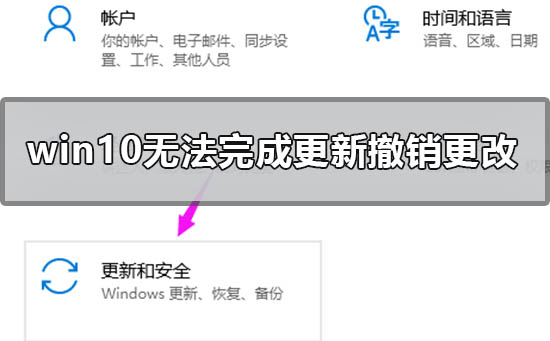
win10无法完成更新正在撤销更改怎么解决
根据不同情况,小编为大家准备了几种解决方法
第一种方法:
做一个备份:
步骤一:确认更新服务是否正常。
1.按【Windows+R】输入【services.msc】打开服务。
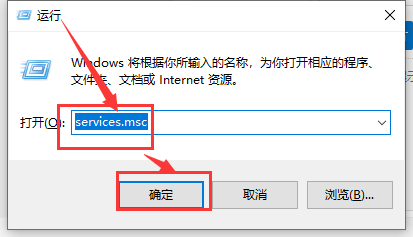
2. 确认Background Intelligent Transfer Service服务、Cryptographic服务、Software Protection服务、Windows Update服务,对应的【状态】栏都处于【已启动】。
如果发现以上某服务被【禁用】,点击对应的服务,并右击,选择【启动】。更改后,再次查看,确保以上服务的状态为【已启动】。
步骤二:重命名SoftwareDistribution文件夹
1. 在服务中禁用Windows Update服务后,打开C:\Windows右键点击SoftwareDistribution选择重命名。
2. 重命名完成后重新启用Windows Update服务。
步骤三:修复组件
同时按下【Win】键+【X】,选择命令提示符(管理员),然后输入以下指令(也可以右键复制粘贴):
Dism /Online /Cleanup-Image /CheckHealth
Dism /Online /Cleanup-Image /RestoreHealth
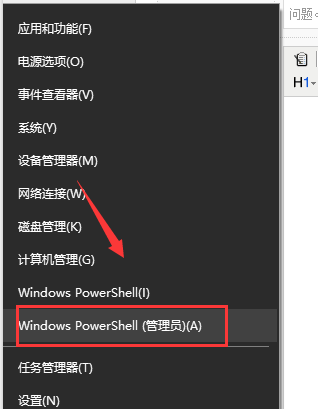
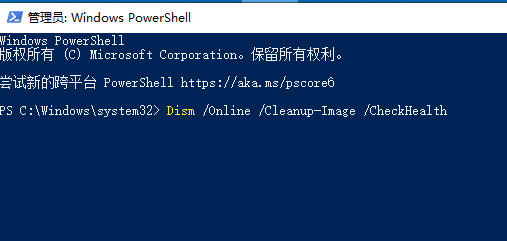
第二种方法:
1.快捷键【Win】+【i】打开 【设置】,选中【更新和安全】
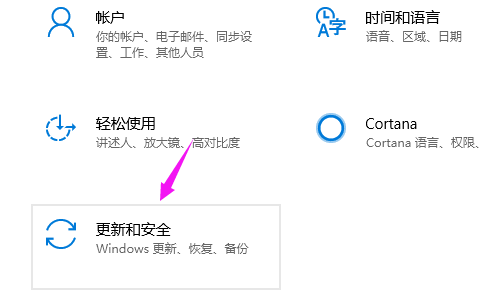
2.点开下【更新和安全】后,我们继续点下【高级选项】
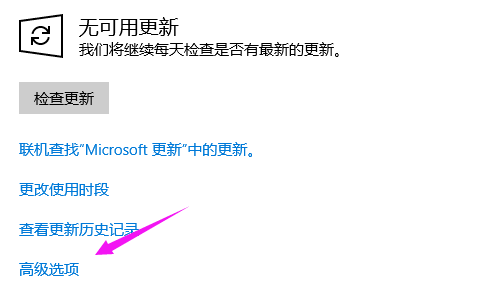
3.点下【高级选项】之后,我们看到【自动更新通知】及【自动下载】开着
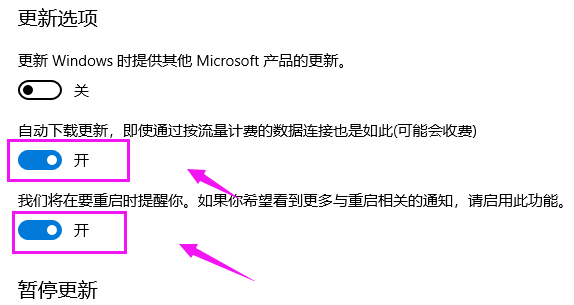
4.我们就要将【自动更新通知】及【自动下载】关闭掉,到这里就解决了该问题
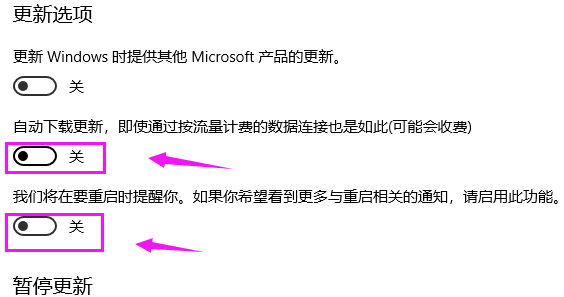
更多win10更新相关信息:
win10更新1909卡在28%>>>
win10更新1909卡在27%>>>
win10更新KB4041691失败怎么办>>>
以上就是小编给各位小伙伴带来的win10无法完成更新正在撤销更改怎么解决的所有内容,希望你们会喜欢。更多相关教程请收藏系统家园~
本文来自投稿,不代表微盟圈立场,如若转载,请注明出处:https://www.vm7.com/a/jc/13400.html




